
Руководство по обновлению микропрограммы MCU на устройствах SMARTY Trend.
Подробная инструкция по обновлению прошивки MCU на автомобильных навигационных устройствах SMARTY Trend.
Внимание!!! Не обновляйте MCU без необходимости! Если у Вас нет проблем с модулем CAN-шины, кнопками на руле, Bluetooth, Wi-Fi ...и т.д., то Вам не нужно обновлять MCU. Иногда после обновления MCU устройство может окирпичиться. В этом случае устройство следует отремонтировать в авторизованных сервисных центрах.
Перед прошивкой нового MCU Вам следует проверить текущую версию MCU Вашего головного устройства. Перейдите в Настройки => Информация => быстро нажмите 5 раз на "MCU Version". Теперь Вы можете видеть применяемый MCU, пожалуйста, запишите эту информацию, она понадобится Вам в будущем.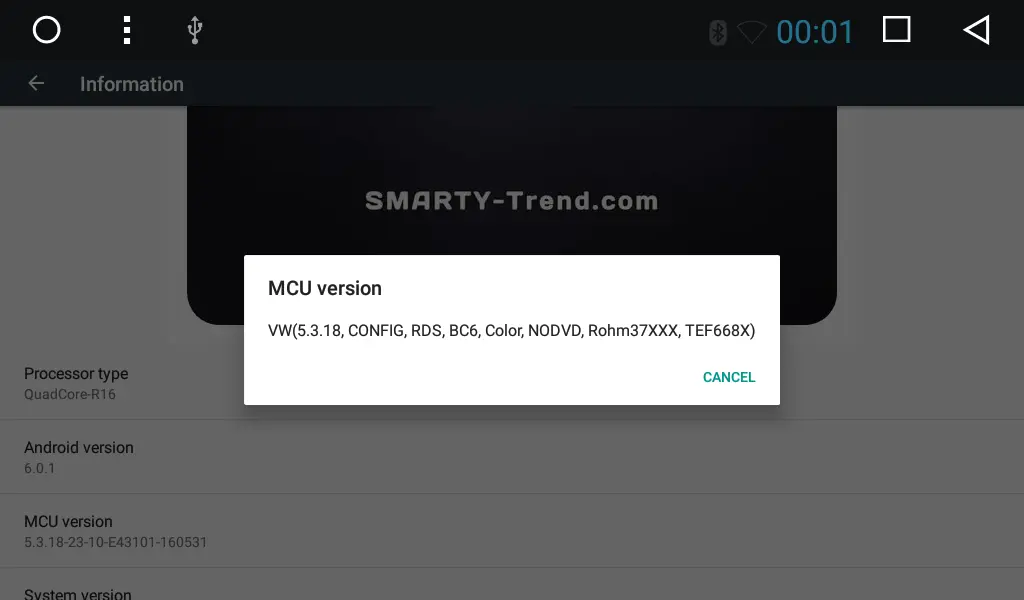
Обновление прошивки MCU из ОС Android:
1. Убедитесь, что версия прошивки MCU подходит для Вашей модели.
2. Скачайте файл прошивки на компьютер.
3. Извлеките содержимое прошивки в корень карты памяти.
4. Сделайте резервную копию всех данных.
5. Включите устройство и вставьте карту памяти в слот GPS или MAP.
6. Зайдите в Настройки => Настройки автомобиля (или Общие) => Обновление системы.
7. Чтобы подтвердить обновление системы, выберите носитель: extSD, extSD1, USB0 и т.д..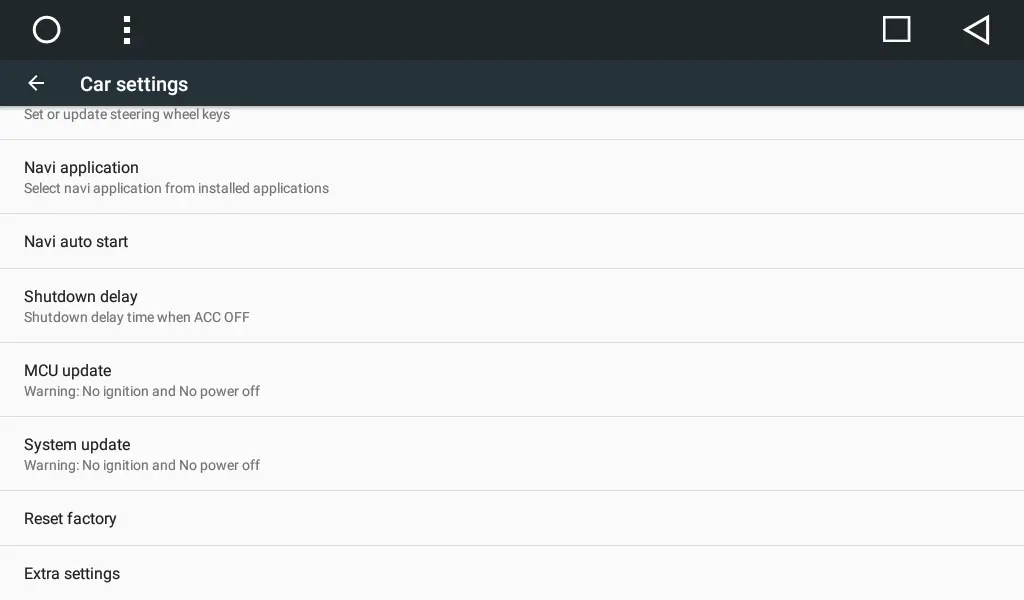
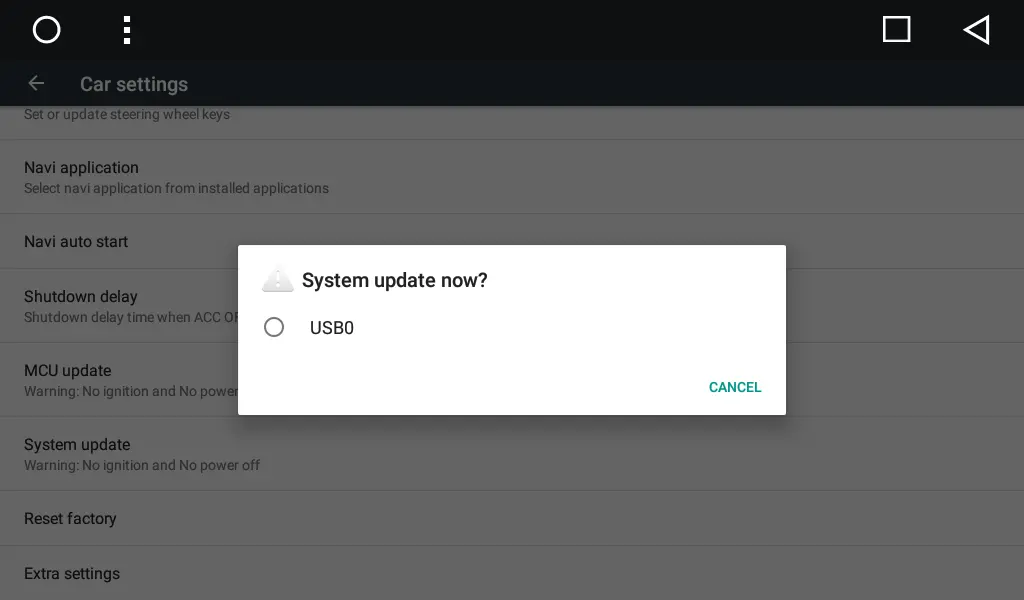
8. Система автоматически перезагрузится, и начнется процесс обновления.
9. Дождитесь окончания процесса обновления (процесс занимает около 1 минуты).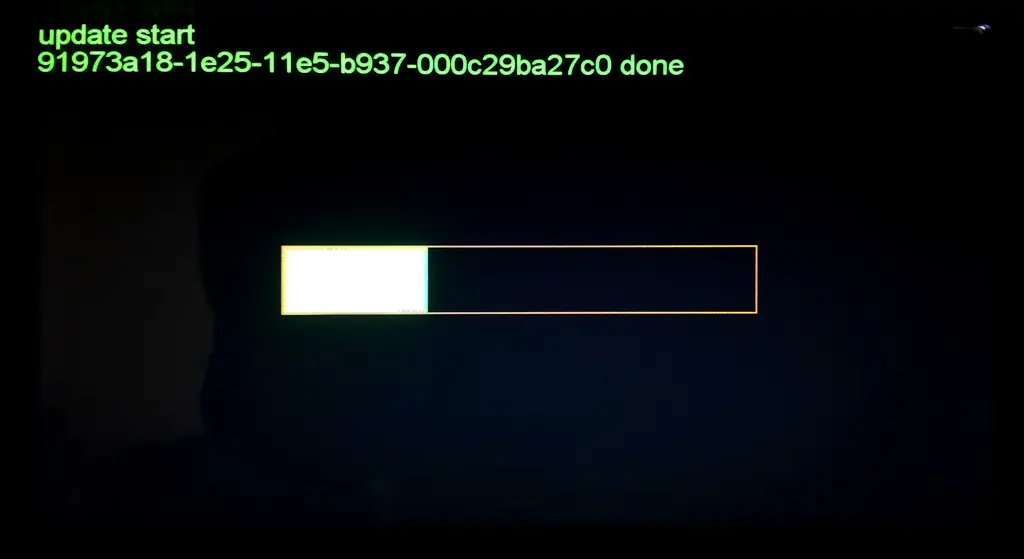
10. Устройство перезагрузится и начнет работать в обычном режиме.
11. MCU прошит, но все еще не применен. Чтобы применить MCU, перейдите в Настройки => Настройки автомобиля (или Общие) => Дополнительные настройки (пройдите по ссылке 12345678) => Выбор модели. Выберите MCU для Вашего автомобиля (Вы записали его на первом шаге, упомянутом в начале статьи).
12. Система применит новый MCU и автоматически перезагрузится.
13. Устройство перезагрузится и нормально запустится.
Примечание: Если после обновления прошивки пропали функциональные приложения автомобиля (Настройки автомобиля, Контроль воздуха, Топливо, SYNC и т.д.), Вам необходимо выполнить сброс к заводским настройкам (в этом случае все пользовательские приложения будут удалены). Перейдите в Настройки => (Общие) => Сброс к заводским настройкам, пароль: 7890








